WDF_VIOLATION Kék képernyő hiba és megoldás
Összeállítottuk a WDF-VIOLATION Blue Screen Error megoldását, amellyel gyakran találkozunk a felhasználók előtt a Windows új frissítése után.
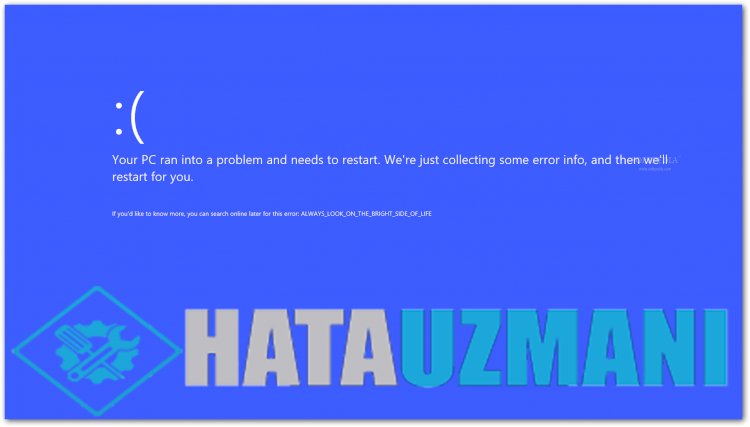
WDF_VIOLATION Kék képernyő hiba a Windows 10 rendszeren
Általában a WDF_VIOLATION kékképernyős hibák többségét a HP laptopok fordítják elő. Ezt a hibát a HpqKbFiltr.sys HP billentyűzet-illesztőprogram okozza, amelyet a frissítéssel frissítettek.
Hogyan lehet megoldani?
Ezt a hibát a HpqKbFiltr.sys illesztőprogram okozza. A probléma megoldásához eltávolíthatjuk a hibás illesztőprogramot és megoldhatjuk a problémát. Hogyan adhatom meg ezt a problémát?
- Nyissuk meg a beállításokat a Windows indítóra kattintva.
- Menjünk a Frissítés és biztonság fülre.
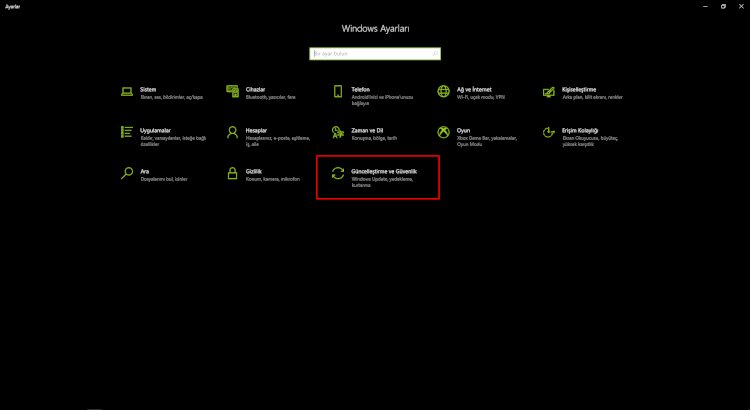
- Kattintson a bal oldalon található Helyreállítás opcióra, majd a speciális indításnál kattintson az Újraindítás most gombra.
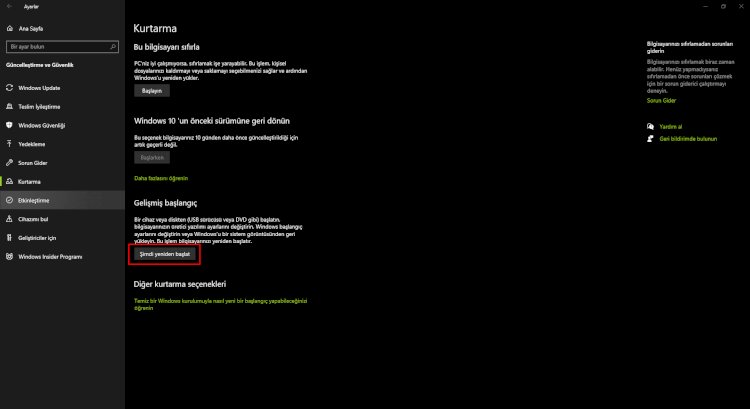
- A megnyíló kék képernyőn kattintson a Hibaelhárítás elemre.

- Kattintson a Speciális beállítások elemre.
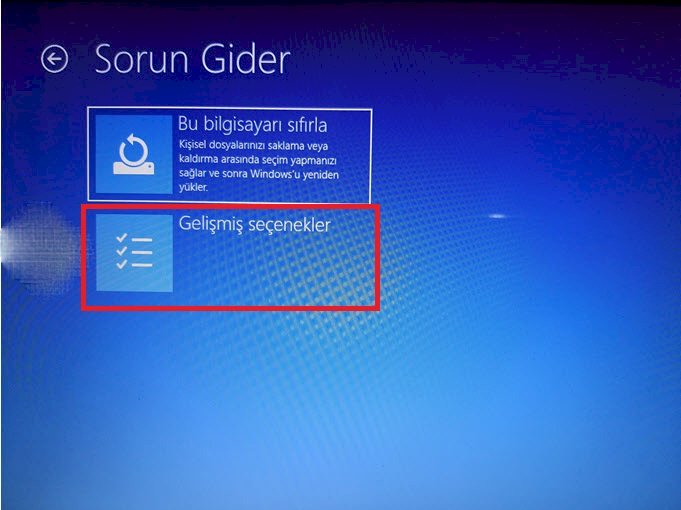
Nyissuk meg a parancsablakot a parancssorra kattintva, és írjuk be az alább hagyandó parancssort, majd nyomjuk meg az ENTER billentyűt. A műveletek elvégzése után indítsuk újra számítógépünket.
PARANCS SOR
32 bites számítógépekhez;
dism /Image:C:\ /Remove-Driver /Driver: C:\Windows\System32\DriverStore\FileRepository\hpqkbfiltr.inf_x86_f1527018cecbb8c2\HpqKbFiltr.inf
64 bites számítógépekhez;
dism /Image:C:\ /Remove-Driver /Driver:c:\Windows\System32\driverstore\FileRepository\hpqkbfiltr.inf_amd64_714aca0508a80e9a\HpqKbFiltr.inf
